Cómo Crear LUTs en DaVinci Resolve
Aug 07, 2025• Última Solución
Te gustará saber que, teniendo DaVinci Resolve en tu sistema, podrás descargar LUTs de sitios web y podrás también desarrollarlos y personalizarlos como quieras. Generalmente hay dos tipos LUTs, están los 1D y los 3D. La plataforma de DaVinci Resolve puede ser utilizada para desarrollar LUTs 3D normales o Soft Clip LUTs. Sin embargo, los LUTs 1D usualmente dan resultados más precisos gracias a la ayuda de 1023 puntos de datos, a comparación con el cubo 33x33x33 del LUT 3D. Por lo tanto, es bueno seguir usar el Soft Clip LUT para el LUT 1D y aplicar el LUT 3D en todas las otras aplicaciones. Este artículo te ayudará a aprender las técnicas para desarrollar Soft Clip LUTs y LUTs 3D normales.
Forma más Fácil para Usar LUTs en Wondershare Filmora:
EL Software DaVinci Resolve es en realidad un editor profesional, pero es algo complicado para los principiantes. Si quieres aplicar un LUT en tus videos con facilidad y rapidez, te recomendamos utilizar Wondershare Filmora, que te permite añadir LUTs 3D con facilidad.
El creador incorporado de LUTs 3D es fácil de utilizar y presenta efectos como los usados en Juegos de Tronos, The Walking Dead, Harry Potter y House of Cards. Además, también permite que descargues un LUT de sitios webs. Veamos cómo aplicar un LUT en Filmora.
Paso 1: Importa tu video.
Paso 2: Haz clic en la herramienta avanzada de ajuste de colores

Paso 3: Selecciona tus efectos deseados
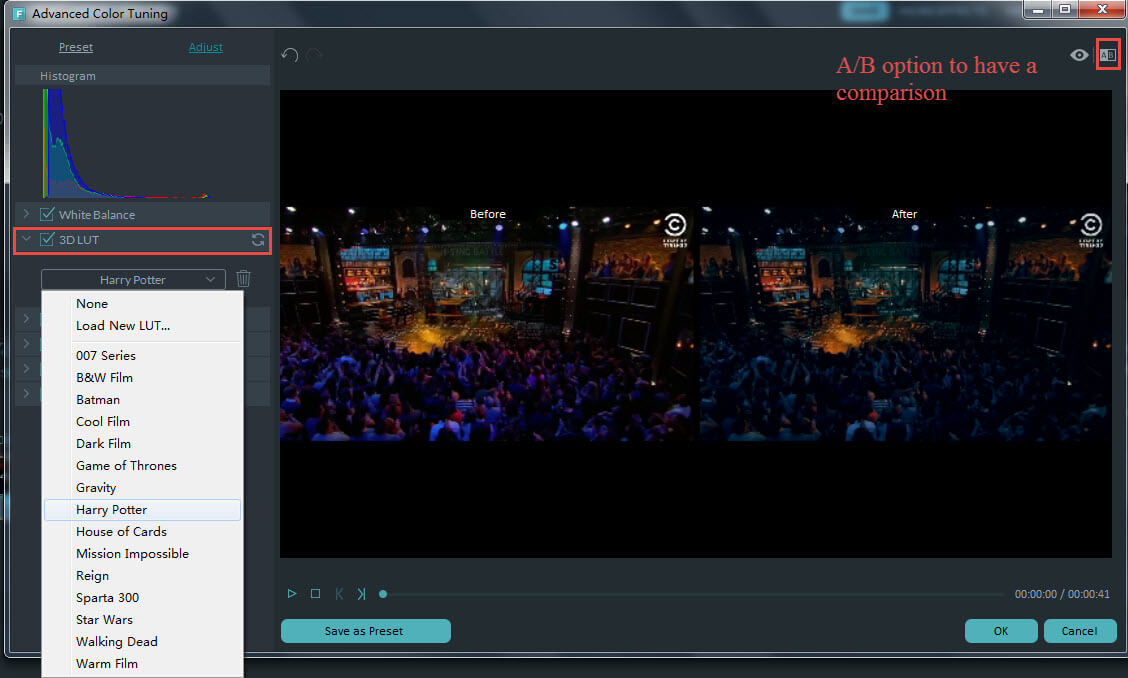
Paso 4: Guarda y sube
Aprende más información detallada acerca de cómo aplicar un LUT 3D en Filmora.
Parte 1: Diferencias entre LUT 3D y Soft Clip LUT:
El Soft Clip LUT tiene todas las propiedades de los LUTs regulares con dos características adicionales.
- Posee resaltes forzados para mejorar la apariencia de los recortes blancos.
- Las sombras forzadas hacen que los recortes negros sean más agradables.
Nota: Antes de comenzar a crear LUTs, es importante entender lo que es un códec nativo. Estos son los detalles importantes:
¿Qué cámara estás utilizando para realizar las tomas? ¿Cuáles son los formatos finales? Y, ¿Posee códecs personalizados? Deberías saber las respuestas a esas tres preguntas antes de que comiences a desarrollar LUTs.
En caso de que estés trabajando con archivos RAW de Blackmagic (Cinema DNG), Arri (ArriRAW) O RED (REDCODE), entonces naturalmente tendrás más control en el balance de blancos y en la exposición, incluyendo el control del color.
Si el trabajo es utilizando formatos que no están en RAW, como el Canon XF o el Apple ProRes, entonces tendrás un control limitado. Aquí los usuarios también deben ser muy cuidadosos acerca del proceso de importación de archivos.
¿Cómo Crear Soft Clips en DaVinci Resolve?
Hay dos técnicas para una generación completa de Soft Clips usando DVR:
- Puedes Símplemente utilizar la función de iluminación y sombras para completar esta tarea.
- Puedes hacer un LUT y aplicar sombras e iluminación para crear un nuevo LUT.
Aquellos que ya han desarrollado el grado pueden seguir estos pasos:
Paso 1: Ingresa a los Ajustes del Proyecto e ingresa en la sección de Tablas de Búsqueda Paso 2: Actualiza las Listas y, si tu LUT no aparece, reinicia tu DVR. Paso 3: Tan pronto tu LUT sea visible en la pantalla, baja para Generar una Porción de Soft Clip LUT.
Paso 4: Elije la Tabla de Consulta 1D de las opciones disponibles y al final presiona el botón Generar.
¿Cómo crear un LUT 3D Normal?
También tiene dos opciones:
Método 1: Ve a los Ajustes del proyecto y luego a las Tablas de Búsqueda. Baja y genera un LUT del grado actual. Ahora, utiliza la opción “Guardar LUT como”, ingresa su nombre y presiona el botón Generar.
Método 2: Cuando estés en la página de color, Símplemente haz clic derecho en la miniatura sobre la línea de tiempo comprimida y presiona el botón Generar LUT 3D.
Luego de seleccionar esta opción, se generará un CUBO que te permitirá cargar en varias cámaras y monitores.
Mira el siguiente video para que tengas información más detallada para crear un LUT 3D.
Relacionado:
Los 5 mejores consejos de correción de color en DaVinci Resolve

Editor de video potente y fácil de usar para todos los creadores.
Pruébalo Gratis Pruébalo Gratis Pruébalo Gratis
Recursos gratis de efectos para que tus vídeos sean súper atractivos.
Explora Más Explora Más Explora Más






